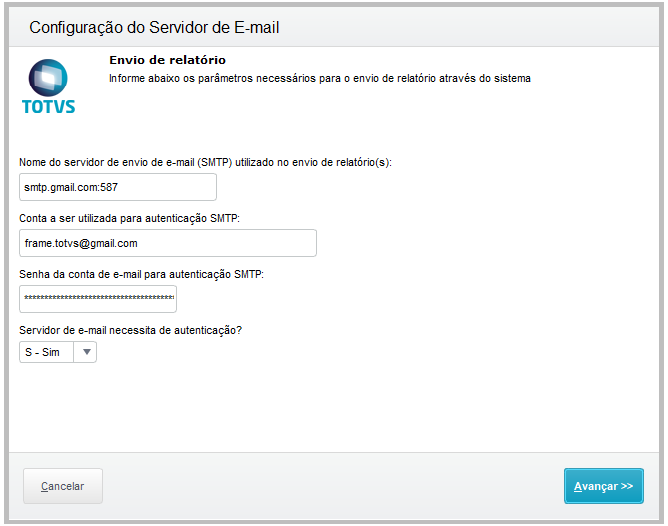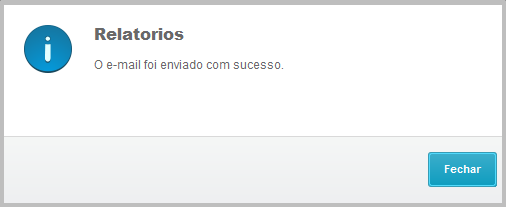Como configurar o SMTP no Protheus para envio de relatórios por e-mail
Produto: | Microsiga Protheus |
Versões: | 12 |
Passo a passo: | Segue abaixo procedimento de como configurar o envio de relatórios por e-mail (configuração de E-mail / Proxy), utilizando como exemplo uma conta do Gmail. Para outros provedores de e-mail (SMTP), favor consultar as informações com seu provedor e substituir nos campos correspondentes. - Acesse o Configurador > Ambiente > E-mail/Proxy > Configurar Obs. 1: atualmente a maioria dos provedores SMTP utilizam uma porta diferente da padrão, geralmente usam a 465 ou 587. Essa porta deve ser informada no campo do endereço do SMTP, logo após o endereço, utilizando :### Obs. 2: o Gmail utiliza a porta 465 quando a segurança utilizada é a SSL e a porta 587 quando a segurança é a TLS (o tipo de segurança será configurado na próxima tela da configuração de E-mail/Proxy) Se o Appserver do Protheus está em um servidor que tenha um Proxy configurado, é necessário ativar a opção "Utilizar servidor de Proxy" e preencher as informações da tela acima. Configurando com a utilização do Office 365 (Office Online) como provedor SMTP Se for utilizar o Office365 como SMTP, utilize as informações abaixo, substituindo nos respectivos campos do exemplo das imagens acima: Página 2 Utiliza SMTP Extended? Habilita autenticação SMTP 'LOGIN'? Utiliza segurança TLS? Utiliza segurança SSL? Habilita protocolo NTLM? Importante Houve uma atualização recentemente, onde os usuários não são mais criados com as permissões para envio através do SMTP, devendo serem criadas manualmente, conforme instrução abaixo: No cadastro do usuário no centro de administração do Office 365, clicar no usuário (E-mail) que deseja alterar, ir até a opção "E-mail", clicar em "Gerenciar aplicativos de E-mail" e marcar as três opções que segue na imagem a seguir: Caso seu ambiente possua configuração de Balanceamento de carga, acesse o Configurador direcionando para a porta de um serviço Slave, após finalizar a rotina, copie a seção [MAIL] criada no appserver.ini desse serviço Slave e aplique dos demais appserver.ini do balanceamento. Segue exemplo de configuração: [MAIL] |
Observações: | Ao efetuar um teste de envio com sucesso, uma mensagem de confirmação deverá ser exibida, conforme exemplo abaixo: |